В прошлом году на выставке компьютерных игр был представлен браузер — Opera GX. Это принципиально новое направление навигаторов. Его специально разработали для онлайн игр. Несомненно станет полезным для тех, кто ежедневно запускает Травиан, Викингов или FOE. О браузере Opera GX, его настройке и отзывах мы расскажем на протяжении этой статьи.
Скачать браузер с официального сайта бесплатно
Чтобы не рисковать своей безопасностью, рекомендуем скачивать программы только с официальных сайтов. Загружать Opera GX нужно по этой ссылке: https://www.opera.com/ru/gx.
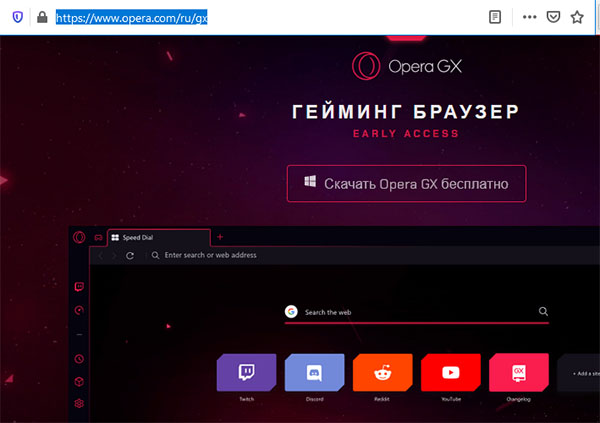
Сайт автоматически определит вашу систему и предложит загрузку.
Нажмите вверху на кнопку «Скачать Opera GX».
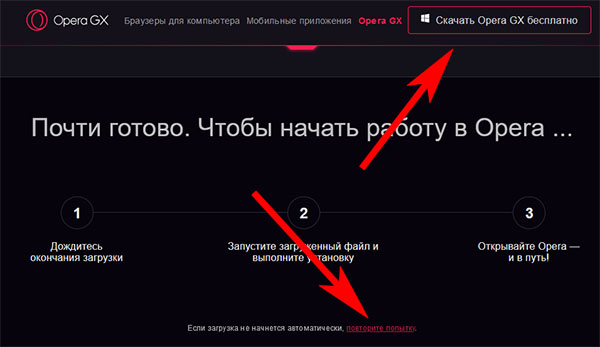
Если загрузка не началась, нажмите внизу красную ссылку Повторить попытку.
- Небольшой скачанный файл нужно открыть;
- Чтобы указать папку для установки браузера вручную нажмите Настройки;
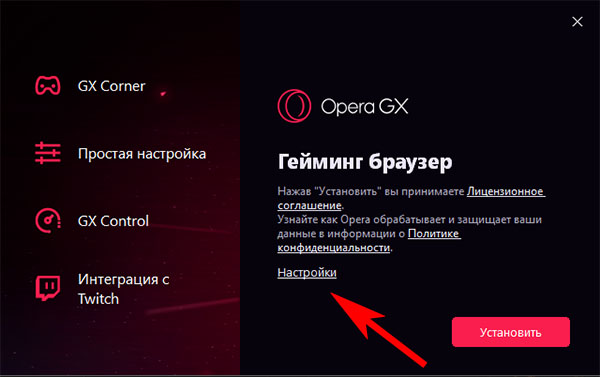
Нажмите кнопку Настройки при установке Opera GX - Затем нажмите кнопку Изменить и укажите путь;
- Чтобы использовать Opera GX как браузер по умолчанию, поставьте галочку в этом пункте.
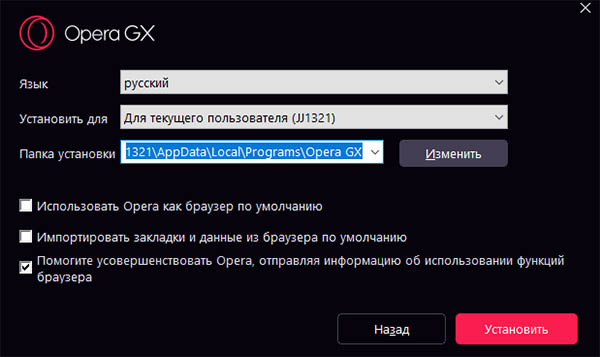
Настройки установки браузера Opera GX
Установка и запуск обозревателя произойдёт автоматически. После чего нужно произвести некоторые настройки.
Интересно: Нарисуй за 20 секунд или умри — играть онлайн.
Как изменить тему и цвета в Opera GX
По умолчанию в окне программы шрифт и контуры элементов красные, фон чёрный. Разработчики следуют игровой цветовой схеме, которая уже устоялась среди геймеров. Но если вам не нравятся эти цвета, их можно заменить.
- Нажмите на кнопку Простая настройка;
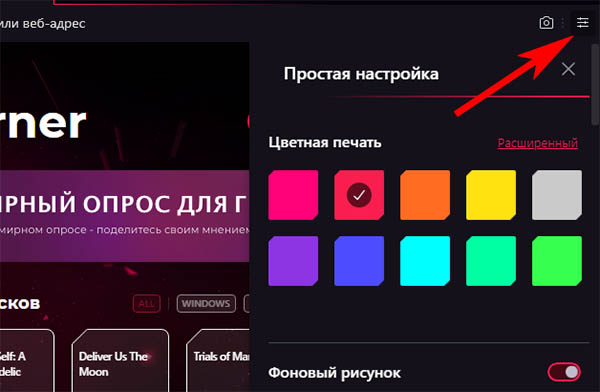
Opera GX Простая настройка браузера - Выберите среди предложенных цвет шрифта;
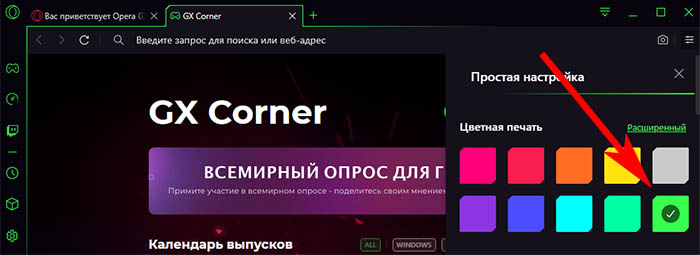
Выберите цвет браузера Opera GX - Если вы хотите указать другой оттенок, нажмите Расширенный;
- Ещё ниже в окне можно выбрать фон для браузера, его анимацию. Или совсем отключить изображение в браузере;
- GX Corner может мешать на боковой панели. Сегодня разработчики его убрали по умолчанию. Но если в вашем браузере модуль остался, в простых настройках найдите этот параметр и отключите.
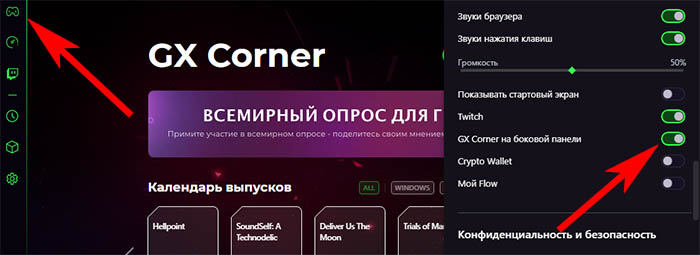
Отключение GX Corner в Опере
Остальные параметры являются стандартными не только для обычного Opera, но и для других браузеров. В настройках есть возможность изменить папку для загрузки, отключить или уменьшить звуки в браузере, импортировать закладки с других обозревателей в Windows или других ОС.
Включить VPN в Opera GX
Порой необходимо создать твинк или войти в игру, если доступ в неё для вас закрыла администрация. Благо мы пользуемся Opera. И нет необходимости ходить куда-то за расширениями, скачивать программы, вроде Hide IP и прочих. VPN в Opera GX можно включить в настройках.
- Необходимо снова нажать на кнопку Простая настройка;
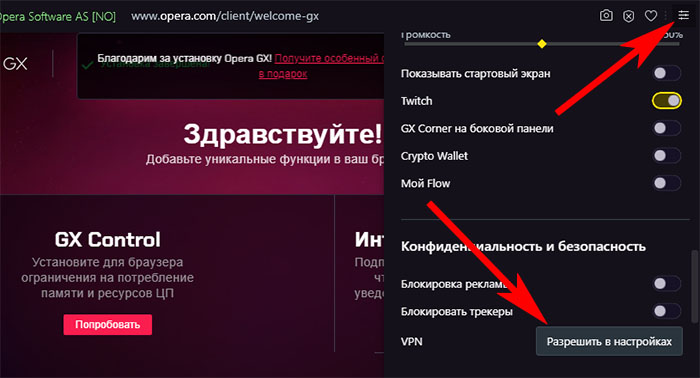
Кнопка Простая настройка в Opera GX - Найдите ниже блок Конфиденциальность и безопасность и нажмите в нём Разрешить в настройках;
- В блоке настроек активируйте переключатель.
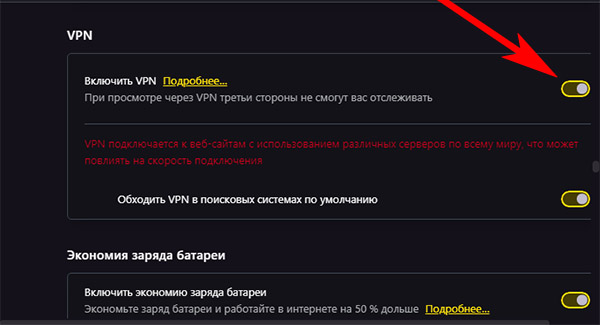
Включите VPN в Opera GX
Чтобы сделать Опера GX браузером по умолчанию, найдите внизу простых настроек кнопку и нажмите её.
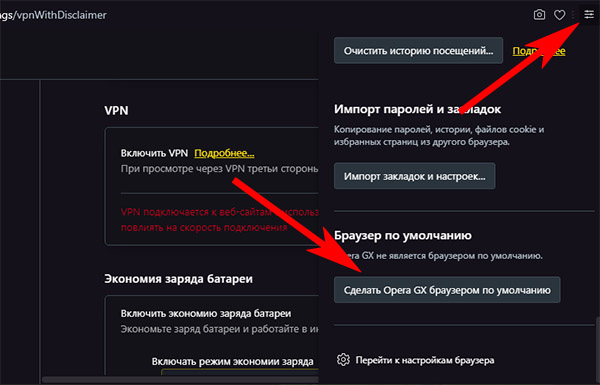
При путешествии по настройкам вы могли заметить раздел — Мой Flow. Он синхронизирует ваши ссылки, заметки, видео с другими устройствами.
Opera GX скачать на Андроид
Если вы попытаетесь найти в Play Market браузер Opera GX, то обнаружите, что его там нет. Во всяком случае пока. Хотя скорее всего он и не появится для мобильных устройств. Ведь клиент почти каждой игры есть в Play Market. Гейминг браузер на мобильных платформах попросту не нужен.
Сегодня Opera GX можно скачать для двух платформ: Mac OS и Windows 10. Возможно вскоре появится версия для Linux. Также на данный момент нельзя делать видео поверх игры. Но в будущем возможность появится, как утверждает официальный сайт.
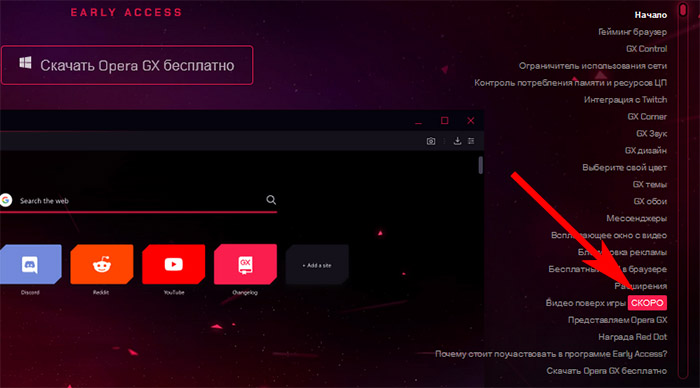
Где найти расширения для Opera GX
В браузере реализованы полезные инструменты. Например, блокировщик рекламы, который можно включить в настройках. Этот пункт вы найдёте в блоке Конфиденциальность и безопасность.
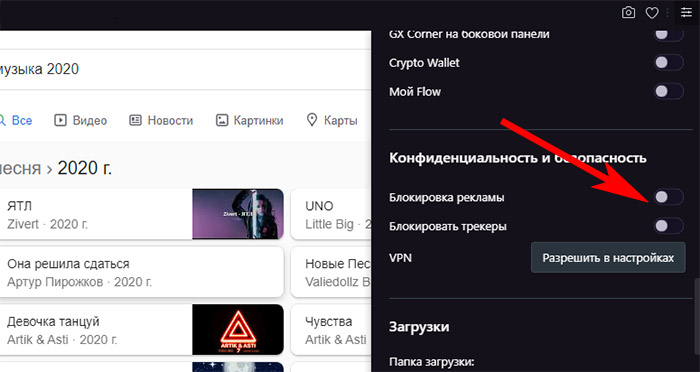
Но если есть необходимость найти расширения в Opera GX, нажмите вкладку вверху в виде иконки Opera.
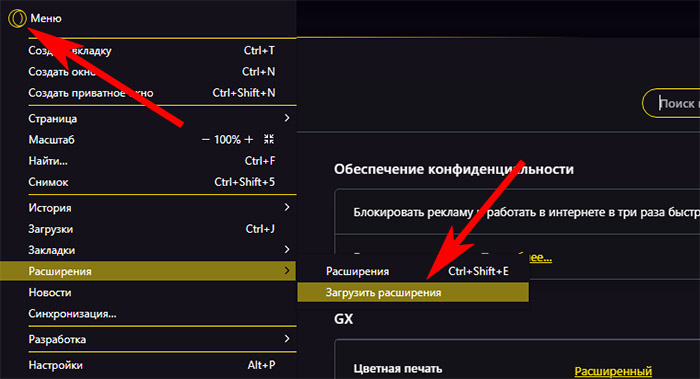
В выпадающем меню нажмите Расширение, Загрузить расширения. После этого браузер откроет стандартный маркет расширений для Оперы.
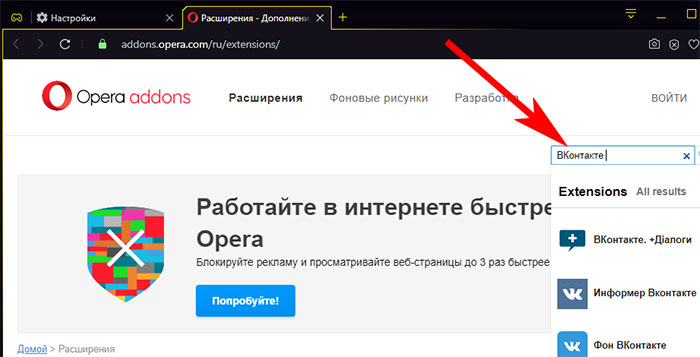
В строке поиска запишите название расширения, которое нужно установить.
Настройки памяти и процессора в Opera GX
Модуль управления ресурсами компьютера в браузере называется GX Control. Его можно открыть из панели слева. Нажав на кнопку контроля, появится три блока: ограничение сети, настройка ОЗУ (оперативной памяти) и настройка ЦП (процессора). Если нужно, чтобы браузер потреблял меньше Интернет-трафика, включите Network Limiter.
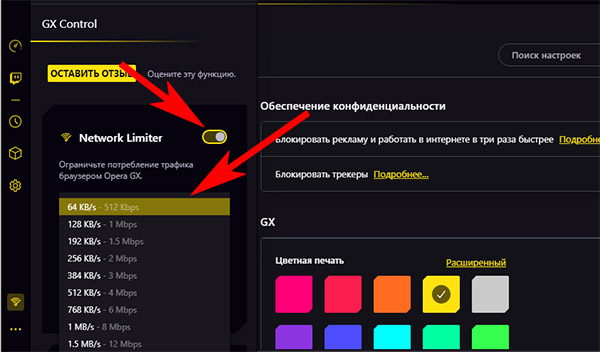
А ниже укажите максимальную скорость для Opera GX. Данные о загрузке и потреблении трафика можно посмотреть в этом же блоке ниже. Следующий блок — RAM Limiter (настройка ОЗУ). Включите настройки памяти и ниже выберите количество, которое может использовать браузер.
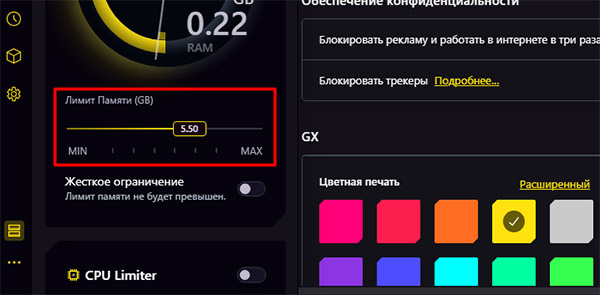
Настройки процессора имеют два положения: 50 и 100% использования ядер.
На панель Opera GX слева можно добавить быстрые ссылки WhatsApp, ВКонтакте, Facebook, Telegram. Нажмите внизу слева кнопку в виде трёх точек и выберите в списке мессенджер или соцсеть.
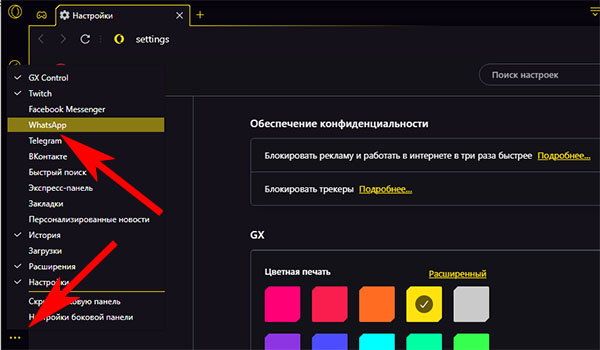
Отзывы о браузере Opera GX
Многим нравится быстрый доступ к социальным сетям из панели. Но эта возможность не является уникальной — в обычном браузере эту роль выполняют закладки. Ограничители ресурсов многим пришлись по душе. Особенно настройка скорости загрузки. Так как игровой браузер находится ещё в раннем доступе, имеет немало недостатков.

Пользователи нередко замечают, что при активации ограничений ресурсов ПК, Opera начинает «тормозить». Отключения функций не помогают. Приходится перезагружать компьютер или выключить процессы браузера через ДЗ. Несмотря на то, что процесс тестирования игрового навигатора ещё не закончен, пользователи с яростью описывают его недостатки.
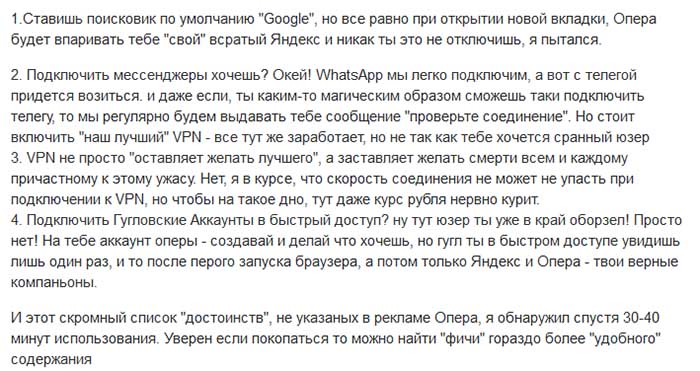
Одним не нравится Яндекс по умолчанию. Другие сетуют на ненавистный раздел GX Corner, в котором транслируются игровые новости. Большинство неудобств в Opera GX можно решить в настройках. Пишите в комментариях своё мнение на этот счёт. Или настройки в Опере, которые мешают вам использовать его с комфортом.
Как сменить поисковую систему по умолчанию
В игровом браузере Opera GX можно изменить поисковик, который был установлен разработчиком по умолчанию. Для этого откройте настройки браузера через последнюю вкладку в простых настройках.
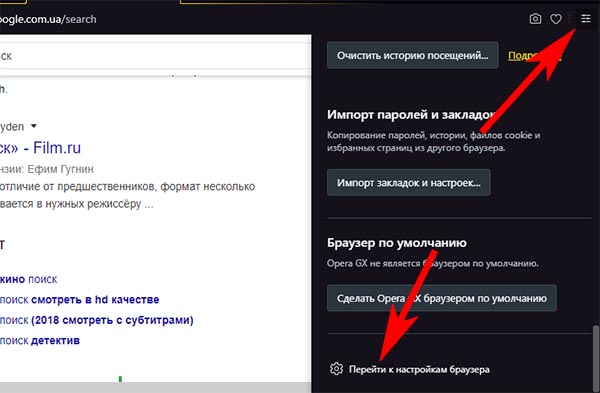
Ссылка находится внизу. Затем нужно найти блок под названием Служба поиска.

Здесь укажите предпочитаемый поисковик, нажав на нём три точки. И установите систему по умолчанию. После настройки браузера Opera GX протестируйте его. И напишите свой отзыв ниже. Что думаете об этой программе именно вы?








